Selamat Pagi,
pada postingan pertama saya ini saya akan membahas gimana sih cara menginstalasi MikroTik OS ,
okelah langsung mulai saja
disini saya hanya membuat tutorial instalasi nya saja, untuk memburning CD Iso nya atau mengganti first boot pc bisa lihat disini : Cara First Booting Untuk Melakukan Instalasi
Untuk ISO Kamu dapat download disini : Download ISO Mikrotik
pada postingan pertama saya ini saya akan membahas gimana sih cara menginstalasi MikroTik OS ,
okelah langsung mulai saja
 |
| Welcome Screen MikroTik OS |
disini saya hanya membuat tutorial instalasi nya saja, untuk memburning CD Iso nya atau mengganti first boot pc bisa lihat disini : Cara First Booting Untuk Melakukan Instalasi
Untuk ISO Kamu dapat download disini : Download ISO Mikrotik
Berikut adalah tampilan ketika sistem booting dari CD-ROM
Setelah booting, muncul menu pilihan paket yang akan di
instal. Anda dapat memilih paket yang akan diinstall satu persatu menggunakan
tombol spasi . Untuk memilih semua
paket gunakan tombol ‘a’ , tekan ‘m’ untuk pilhan paket minimum, tekan ‘r’ untuk menginstall remote router.
Atau tekan ‘q’ jika ingin
membatalkan proses instalasi.
Jika sudah tekan tombol ‘i’ untuk install
Untuk memudahkan instalasi, saya biasanya menggunakan metode
tekan tombol ‘a’ lalu ‘i’
Apabila sebelumnya pada komputer sudah terinstal MikroTik,
anda dapat menyimpan konfigurasi lama dengan tekan tombol ‘y’ atau tekan tombol
‘n’ untuk menghapus konfigurasi lama
Anda diharuskan untuk menjawab ‘y’ untuk melanjutkan proses
instalasi atau ‘n’ untuk membatalkannya
Proses instalasi akan berjalan , sesuia dengan pilihan paket
pada langkah sebelumnya
Jika semua paket telah terinstal, maka kita diharuskan
menekan tombol ‘Enter’ untuk proses reboot. Dan jangan lupa sebelum tekan
tombolnya, pastikan CD MikroTik telah keluar dari CD-Drive anda
Login dengan username dan passwod default MikroTik yaitu :
Username : admin
Password : <kosong>
Kemudian tekan tombol enter
Terakhir, akan muncul tampilan Welcome Screen dari MikroTik




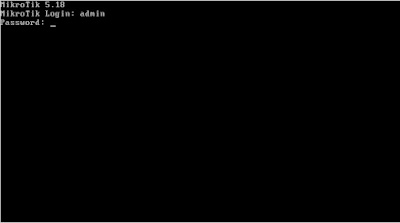

Berkomentarlah yang sopan dan jelas